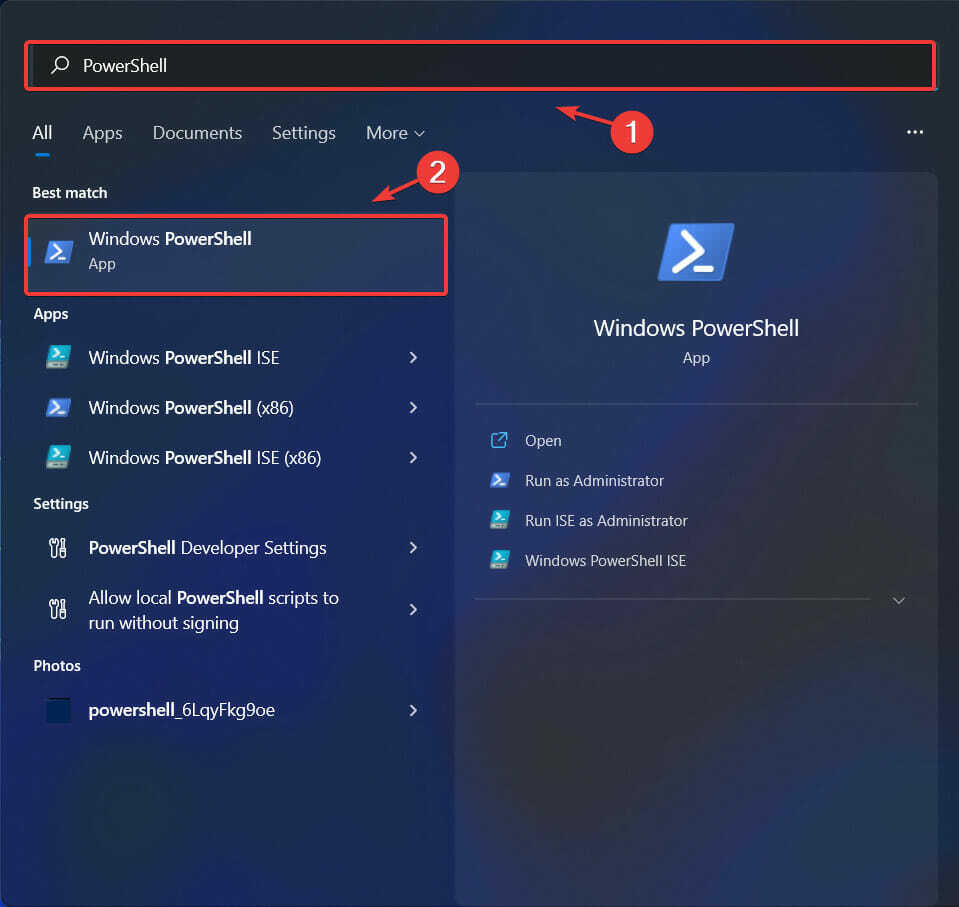- S konečne vydaným Windowsom 11 SE sa používatelia len snažili skontrolovať systémové požiadavky.
- Zistite, ktoré aplikácie je možné nainštalovať do systému Windows 11 SE, pretože možnosti sú obmedzené.
- Pozrite si aj naše porovnanie systému Windows 11 a jeho vydania SE, aby ste pochopili rozdiely a funkcie, ktoré boli v tomto systéme vylúčené.
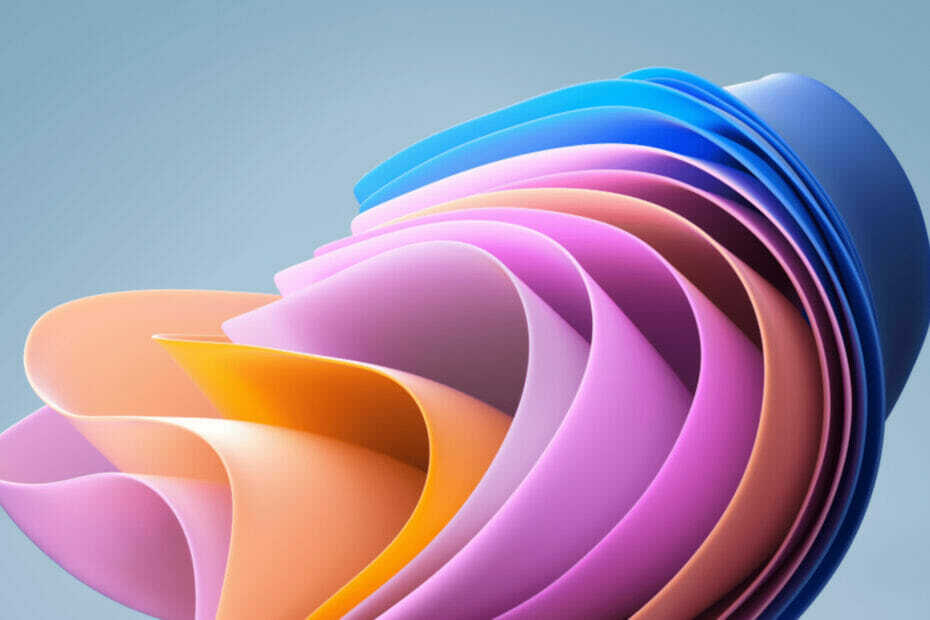
XNAINŠTALUJTE KLIKNUTÍM NA STIAHNUŤ SÚBOR
Tento nástroj opravuje bežné chyby počítača nahradením problematických systémových súborov počiatočnými pracovnými verziami. Tiež vás chráni pred systémovými chybami, BSoD a opravuje škody spôsobené škodlivým softvérom a vírusmi. Opravte problémy s počítačom a odstráňte poškodenie vírusmi teraz v 3 jednoduchých krokoch:
- Stiahnite si a nainštalujte Fortect na vašom PC.
- Spustite nástroj a Spustite skenovanie nájsť poškodené súbory, ktoré spôsobujú problémy.
- Kliknite pravým tlačidlom myši na Spustite opravu na opravu problémov ovplyvňujúcich bezpečnosť a výkon vášho počítača.
- Fortect bol stiahnutý používateľom 0 čitateľov tento mesiac.
Windows 11 SE, cloud-first OS špeciálne určený pre študentov K-8, je konečne vonku. Nemôžete ho však nainštalovať na žiadne zariadenie, na ktorom bol predtým nainštalovaný Windows 10, ani na zariadenia, na ktorých je momentálne spustená najnovšia iterácia.
Preto, aby sme vyčistili vzduch okolo tejto témy, venovali sme tento článok, ktorý podrobne popisuje systémové požiadavky pre Windows 11 SE.
Myšlienkou nového, jednoduchšieho a pokročilého operačného systému, aj keď s viacerými obmedzeniami, je poskytnúť študentom optimálne prostredie na učenie. Na zariadeniach s edíciou SE systému Windows môžu inštalovať aplikácie a konfigurovať určité nastavenia iba správcovia IT.
Poďme sa teraz podrobne pozrieť na OS orientovaný na študentov a pochopiť, o čo ide.
Čo znamená SE v systéme Windows 11 SE?
Zatiaľ čo sa množili špekulácie, SE znamená jedno z nich Jednoduchšie vydanie alebo Študentská edícia, Microsoft dal jasne najavo, že to nič neznamená, ale pridáva sa len na odlíšenie vydania od ostatných.
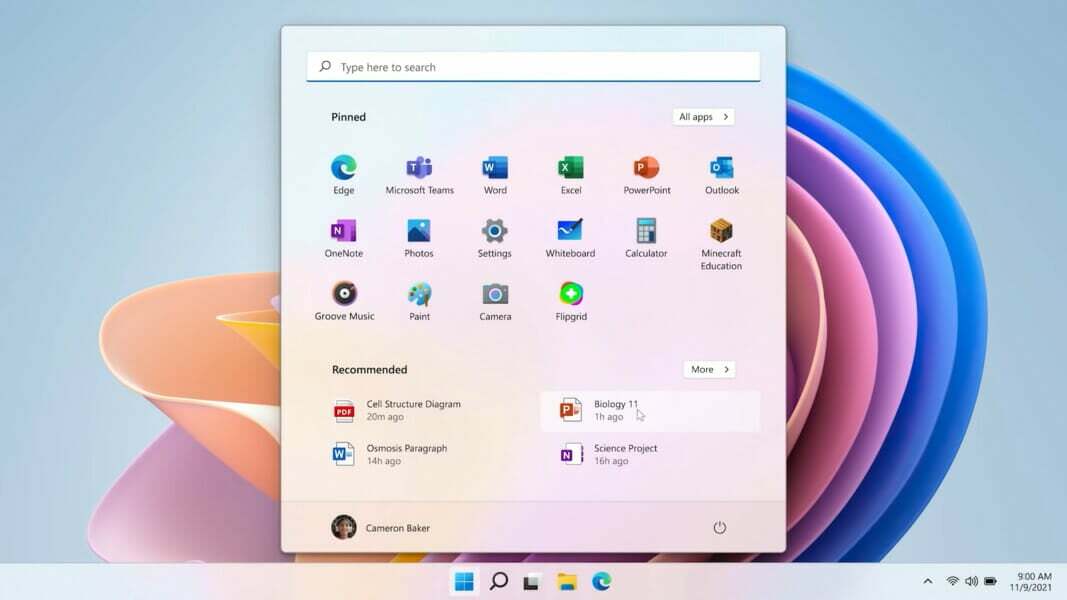
Aké sú systémové požiadavky pre Windows 11 SE?
Aj keď sa Windows 11 SE ponúka ako zmiernená verzia, má to isté systémové požiadavky ako Windows 11, pretože sú postavené na rovnakom jadre.
- Procesor: 1 GHz (alebo rýchlejší) s 2 alebo viacerými jadrami
- Pamäť: 4 GB alebo viac
- Systémové úložisko: 64 GB alebo viac na inštaláciu systému Windows 11
- Grafická karta: Kompatibilné s DirectX 12 (alebo novším), WWDM 2.0
- Modul TPM (Trusted Platform Module): TPM 2.0
- Firmvér: UEFI
- Internet: Na nastavenie Windowsu 11 Home edition a na stiahnutie aktualizácií je potrebné internetové pripojenie
- Displej: 9″ alebo väčší monitor, 720p HD
Pamätajte, že toto sú minimálne systémové požiadavky pre Windows 11 SE a nie optimálne. Tiež by ste nemohli nainštalovať operačný systém, aj keď zariadenie spĺňa tieto minimálne požiadavky, ako je uvedené v ďalšej časti.
Prečo nemôžem nainštalovať Windows 11 SE, hoci moje zariadenie spĺňa požiadavky?
Windows 11 SE nemôžete nainštalovať na každé zariadenie, ktoré spĺňa minimálne systémové požiadavky. Bude fungovať iba na zariadeniach, ktoré sú s ním predinštalované, a nedá sa naň inovovať zo systému Windows 10 ani nainštalovať pomocou média.
Jedným z popredných zariadení s predinštalovaným systémom Windows 11 SE je Surface Laptop SE od 249,99 USD. Máme aj iných výrobcov, ktorí prichádzajú so zariadeniami kompatibilnými s týmto Windowsom 11 SE. Zatiaľ čo niektoré z nich už boli vydané, iné by sa mali dostať na trh v polovici roku 2022.
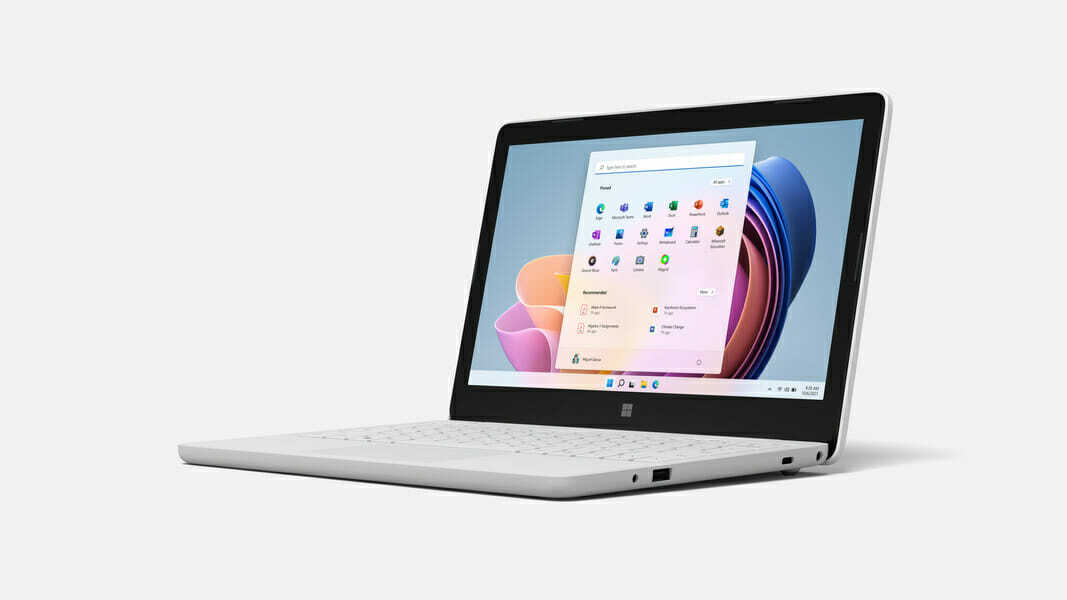
Môžem nainštalovať akúkoľvek aplikáciu na Windows 11 SE?
Odpoveď by bola Nie. Systém Windows 11 SE sa tiež nedodáva s obchodom Microsoft Store, takže možnosti by boli obmedzené. Môžete si však nainštalovať prominentné aplikácie, ako sú Google Chrome a Zoom, pretože zlepšujú zážitok z učenia.
Celá myšlienka systému Windows 11 SE je poskytnúť študentom optimálne vzdelávacie prostredie s minimálnym rozptyľovaním. V prípade, že vás zaujímajú aplikácie, ktoré je možné nainštalovať, v zásade existuje šesť rôznych kategórií:
- Aplikácie na zjednodušenie ovládania
- Efektívne aplikácie na komunikáciu v triede
- Prehliadače
- Testovacie riešenia
- Aplikácie na diagnostiku, správu, konektivitu a podporu
- Aplikácie na filtrovanie obsahu
Ak aplikácia, ktorú plánujete nainštalovať, patrí do niektorej z týchto kategórií, skontrolujte, či ju môžete získať na zariadení so systémom Windows 11 SE. Microsoft prišiel s touto kategóriou na základe spätnej väzby od pedagógov a iných v príbuzných oblastiach.
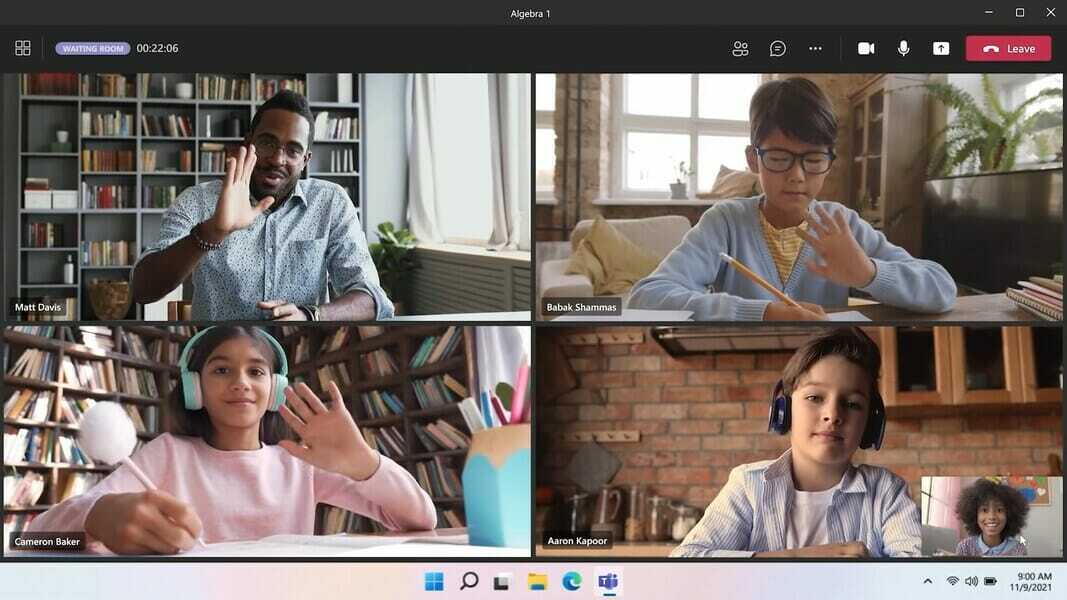
Aký je rozdiel medzi Windowsom 11 SE a Windowsom 11?
Zatiaľ čo rozhranie pre tieto dva môže vyzerať podobne, operačné systémy sa líšia v mnohých aspektoch. Windows 11 SE ponúka obmedzené prostredie, kde povolenia na inštaláciu aplikácií alebo konfiguráciu dôležitých nastavení má správca IT.
Medzi prominentné aplikácie, ktoré sa nedajú nainštalovať, patria YouTube, Spotify a väčšina aplikácií Win32 tretích strán.
Tip odborníka:
SPONZOROVANÉ
Niektoré problémy s počítačom je ťažké vyriešiť, najmä pokiaľ ide o chýbajúce alebo poškodené systémové súbory a úložiská vášho systému Windows.
Určite použite vyhradený nástroj, ako napr Fortect, ktorý naskenuje a nahradí vaše poškodené súbory ich čerstvými verziami zo svojho úložiska.
Windows 11 na druhej strane ponúka plnú kontrolu koncovému používateľovi, ktorý si môže nainštalovať požadované aplikácie kompatibilné s operačným systémom. Okrem toho si používateľ môže nakonfigurovať nastavenia podľa vlastného uváženia pre dobrý zážitok.
Pokiaľ ide o aspekt funkcií, spoločnosť Microsoft spustila widgety so systémom Windows 11, ale nie sú k dispozícii vo vydaní SE. Hlavnou príčinou, ako už bolo spomenuté, je ponúknuť používateľom prostredie bez rozptýlenia. Ak však túto funkciu často nepoužívate, naučte sa ako zakázať widgety v systéme Windows 11.
Ďalším výrazným rozdielom medzi týmito dvoma vydaniami je, že zatiaľ čo Windows 11 ponúka až šesť rozložení prichytenia (v závislosti od veľkosti displeja), Windows 11 SE ponúka iba dve. To možno pripísať aj skutočnosti, že zariadenia s poslednou edíciou budú mať relatívne menšie displeje.
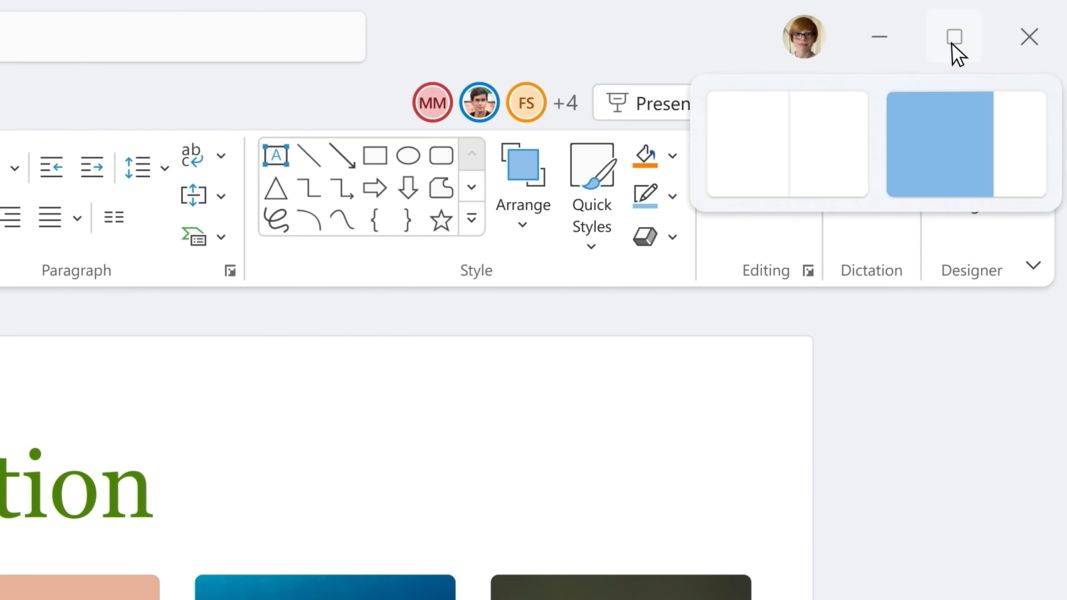
Môžem nainštalovať iný operačný systém Windows alebo vydanie na zariadenie so systémom Windows 11 SE?
Povolenie na inštaláciu iného operačného systému alebo vydania neprináleží koncovému používateľovi. Takže to v podstate nemôžete urobiť.
Správca IT však môže nainštalovať originálnu a licencovanú kópiu operačného systému Windows, ale po odstránení systému Windows 11 SE ho nie je možné preinštalovať.
Takže pred prijatím rozhodnutia zvážte klady a zápory, pretože by to bolo nezvratné.
Toto je založené na aktuálne dostupných zdrojoch a informáciách zdieľaných spoločnosťou Microsoft. Ak a keď sa nájde riešenie alebo hack, aktualizujeme článok, aby ho obsahoval. Uložte si túto webovú stránku do záložiek, aby ste mali vždy aktuálne informácie o najnovších správach o systéme Windows 11 SE.
Čo je pre mňa lepšie, Windows 11 alebo Windows 11 SE?
Na túto otázku neexistuje jednoznačná odpoveď a všetko závisí od vašich požiadaviek. Po prvé, ak máte na počítači spustený systém Windows 10, upgrade na Windows 11 bude hračkou, pričom si budete musieť zakúpiť zariadenie kompatibilné s Windows 11 SE.
Okrem nákladového faktora je Windows 11 SE primárne určený pre študentov K-8 a ponúka obmedzené prostredie, ako bolo uvedené vyššie. Na druhej strane Windows 11 je univerzálny a spĺňa požiadavky každého.
Ak teda plánujete inovovať, použite systém Windows 11 SE iba v prípade, že ste študent a máte nedostatok oprávnení, nemožnosť inštalovať požadované aplikácie spolu s vynechaním množstva ďalších funkcií.
Pre všetky ostatné odporúčame hľadať Zariadenia kompatibilné so systémom Windows 11.
To je všetko o systéme Windows 11 SE, jeho systémových požiadavkách spolu s ďalšími relevantnými informáciami. Teraz ste v oveľa lepšej pozícii rozhodnúť sa, či ísť pre tento konkrétny OS.
tiež pozrite si našu príručku v systéme Windows 11 SE a zistite, ako nainštalovať tapety.
Povedzte nám svoje skúsenosti so systémom Windows 11 SE a zariadením, na ktorom ho používate, v sekcii komentárov nižšie.
Stále máte problémy?
SPONZOROVANÉ
Ak vyššie uvedené návrhy nevyriešili váš problém, váš počítač môže mať vážnejšie problémy so systémom Windows. Odporúčame zvoliť riešenie typu všetko v jednom Fortect efektívne riešiť problémy. Po inštalácii stačí kliknúť na Zobraziť a opraviť tlačidlo a potom stlačte Spustite opravu.